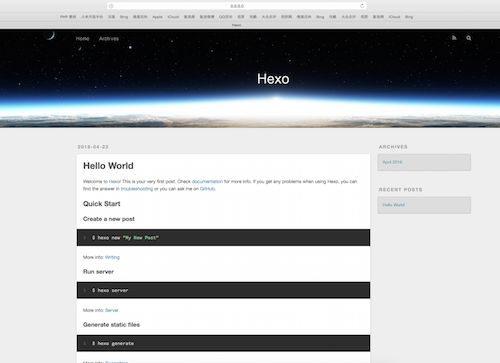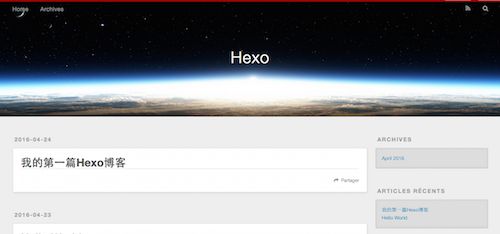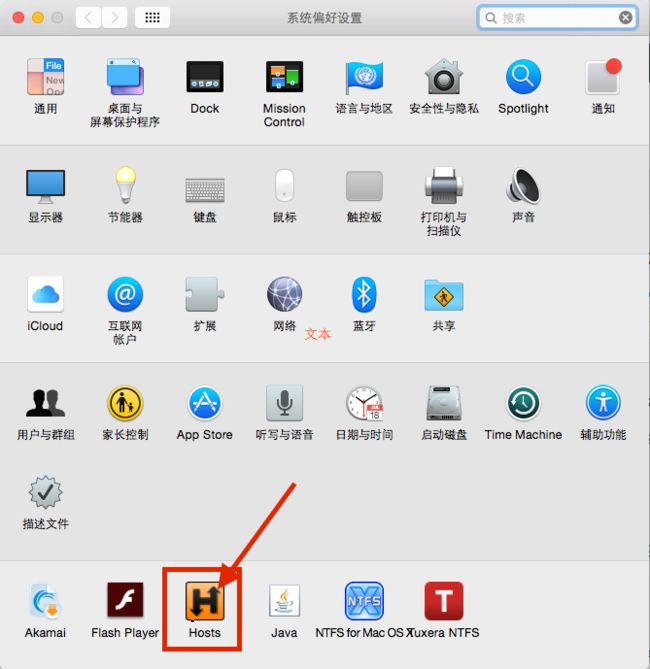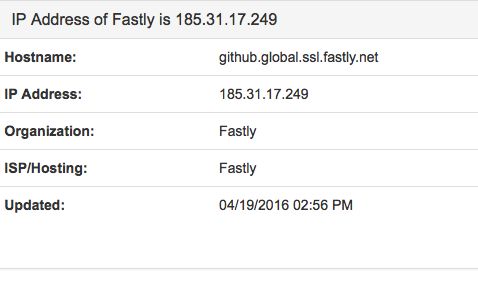我的Hexo博客建站日志
前言
我是一枚安卓猿,js css以及基于Nodejs的Hexo对我来说完全是个新领域.由于之前查资料查到看到一个人的博客很不错MOxFIVE,于是就决定模仿人家的博客进行搭建自己的Hexo博客.程序员就是爱折腾.于是查了很多资料,最终实现了自己的Hexo博客.下面我就把一个完全不懂nodejs以及之前根本没听说过Hexo的人建站的历程给大家分享下.
我是在Mac环境下搭建的,Win环境跟Mac的差不多,如果大家是win环境,我建议大家参看粉丝日志
Hexo 介绍
Hexo 是一个简单的,轻量级,基于Nodejs的一个静态的博客框架.我们可以很方便的使用Hexo搭建个人博客.
对一个外行来说,在一开始使用Hexo的时候心理难免有很多疑问.那我来说,我刚接触Hexo的时候我一直在想:Hexo到底是什么?他是如何把网站部署到github或者conding上的?Hexo怎么进行博客内容的编辑啊?于是经过几番折腾,我对Hexo有了初步的了解.希望我的理解对大家刚刚搭建有所帮助吧.
- 首先,Hexo是一个基于Nodejs的框架,我们通过Hexo里面的命令在Vim上进行hexo初始化,hexo生成index.html静态页面,然后再通过命令发布到github或者conding
- Hexo里面集成有git的插件,所以你发布到你的 yourname.github.io的时候只需要把_config.yml中的配置配置好.然后使用
$ hexo g
$ hexo d就可以将通过Hexo编译好的文件推送到git项目中
- hexo里面的内容怎么编辑?hexo里面的文件是以md结尾的.是markdown语法.所以大家编辑的时候可以先看看markdown语法.我这边是使用的mac的Mou一款免费的markdown软件.大家也可以使用phpStorm,里面在plugins中可以下载markdown的插件.建议大家下载个PHPStorm IDE,因为将来涉及到图片更换,主题更换,目录结构的查看等等,都会比较直观.
配置环境
安装Node (必须) 作用是用来生成静态页面.到Node.js官网上下载相应平台的最新版本,一路安装即可,没有难度…此处略过!但是一定要装啊.
安装Git (必须) 作用是把本地hexo内容提交到git上去,安装xcode就自带Git了,就不多说了~
申请Github(想同时发布到coding上的,可以再申请个coding账号,后面会讲到)
配置github SSH keys(可以不配置,不配置的话就的每次提交的时候手动输入账号密码了,如果配置了就不需要了,就会很方便)GitHub-Help-SSH配置
Hexo的安装
系统环境
Mac OS
Hexo安装,要用全局安装,加参数-g
$ sudo npm install-g hexo
查看Hexo的版本
$ hexo version
hexo-cli: 1.0.1
os: Darwin 14.5.0 darwin x64
http_parser: 2.5.2
node: 4.4.3
v8: 4.5.103.35
uv: 1.8.0
zlib: 1.2.8
ares: 1.10.1-DEV
icu: 56.1
modules: 46
openssl: 1.0.2g
或者
$ hexo v
hexo-cli: 1.0.1
os: Darwin 14.5.0 darwin x64
http_parser: 2.5.2
node: 4.4.3
v8: 4.5.103.35
uv: 1.8.0
zlib: 1.2.8
ares: 1.10.1-DEV
icu: 56.1
modules: 46
openssl: 1.0.2g
这个时候可能会出现
{ [Error: Cannot find module './build/Release/DTraceProviderBindings'] code: 'MODULE_NOT_FOUND' }
解决方法
$ npm install hexo --no-optional
参考Hexo常见问题解决方案
安装好以后我们就可以使用Hexo创建项目了
$ hexo init nodejs-blog
然后我们打开Finder发现,刚刚的路径下多了一个文件夹,并且文件夹有Hexo相应的初始化模块.
初始化完成后进入刚刚创建的文件夹,并启动服务器,看看效果
进入刚刚创建的文件夹
$ cd nodejs-blog/
$ ls -a
. .gitignore _config.yml package.json source
.. .npmignore node_modules scaffolds themes
启动hexo服务器查看效果
$ hexo s
INFO Start processing
INFO Hexo is running at http://0.0.0.0:4000/. Press Ctrl+C to stop.
然后通过浏览器访问 http://0.0.0.0:4000/查看效果
Hexo 目录结构及用法
4.1目录结构
scaffolds 脚手架,也就是一个工具模板
source 存放博客正文内容 比如说我们新建一个page 那么改page就会出现在这个文件中,我们如果想对原先的博客进行修改的话,就打开这个文件夹下相应的文件进行编辑.如果是想删除的话,那就直接删除该文件夹下相应的文件
themes 存放皮肤的目录 用户可以根据自己的喜好更换_config.yml中的themes
_config.yml全局的配置文件
db.json 静态常量
4.2全局变量_config.yml的配置
- 站点信息: 定义标题,作者,语言
- URL: URL访问路径
- 文件目录: 正文的存储目录
- 写博客配置:文章标题,文章类型,外部链接等
- 目录和标签:默认分类,分类图,标签图
- 归档设置:归档的类型
- 服务器设置:IP,访问端口,日志输出
- 时间和日期格式: 时间显示格式,日期显示格式
- 分页设置:每页显示数量
- 评论:外挂的Disqus评论系统
- 插件和皮肤:换皮肤,安装插件
- Markdown语言:markdown的标准
- CSS的stylus格式:是否允许压缩
- 部署配置:github发布
编辑_config.yml文件
$ vim _config.yml
4.3创建新的文章
$ hexo new 我的第一篇Hexo博客
启动服务器
4.4文章语法
Markdown语法
怎样引导新手使用 Markdown?
实例:
title: 新的开始
date: 2014-05-07 18:44:12
permalink: abc
tags:
- 开始
- 我
- 日记
categories:
- 日志
- 第一天
---
这是**新的开始**,我用hexo创建了第一篇文章。
通过下面的命令,就可以创建新文章
```{bash}
$ hexo new 我的第一篇Hexo博客
```
感觉非常好。
发布到Github上
5.1生成静态的index.thml文件
$ hexo g
5.2创建githb pages
在Github上创建一个项目 username.github.io 比如我的用户名是pvphero 那么我创建的项目的名字就是pvphero.github.io pvphero’s GitHub
参考GitHubPages
然后可能有人觉得访问github过慢,有什么好的解决方法么?
github访问慢的原因是因为CDN: github.global.ssl.fastly.net,被墙了
![]()
解决方法
编辑全局配置文件_config.yml,找到deploy的部分,设置github的项目地址
deploy:
type: git
repo:
github:[email protected]:pvpheropvphero.github.io.git,master
接下来使用hexo命令部署
$ hexo d
如果出现
bash
{ [Error: Cannot find module './build/Release/DTraceProviderBindings'] code: 'MODULE_NOT_FOUND' }
{ [Error: Cannot find module './build/default/DTraceProviderBindings'] code: 'MODULE_NOT_FOUND' }
{ [Error: Cannot find module './build/Debug/DTraceProviderBindings'] code: 'MODULE_NOT_FOUND' }
这样的错误
输入命令行
$ npm install hexo --no-optional
Hexo常见问题解决方案
这样自己的博客就部署到github上了.可以通过 username.github.io查看最后的效果
更换主题
6.1找一个皮肤
比如我用的皮肤是spfk,下载下来后直接复制到/nodejs-blog/themes/里面
6.2_config.yml中设置皮肤
编辑文件_config.yml,找到theme一行,改成 theme: pacman
整个Hexo搭建个人博客就结束了.当然大家还可以个性化设置自己的博客主题,以及加载更多的Hexo插件.下一篇将会讲如何将博客同时部署到github上跟coding上.敬请期待~
CodingBlog
GitHubBlog